У будь-якого користувача персонального комп'ютера рано чи пізно виникає необхідність запису відео з екрана робочого стола. Наприклад, при створенні будь-якої інструкції, шкільного проекту або просто для зйомки того, що відбувається на екрані.
Ми склали список найкращих безкоштовних варіантів, які ідеально підходять для використання на Windows 10. Програми наведені не в порядку їхньої функціональності. Ви можете вільно вибирати будь-яку.
OBS Studio
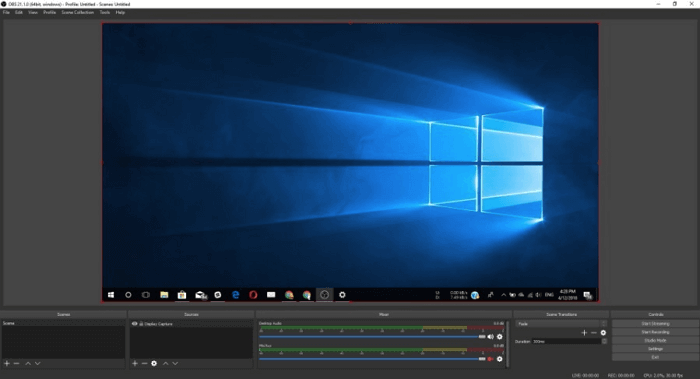
Open Broadcaster Software вважається однією з найкращих для запису та транслювання екрану на платформі Windows 10, яка прийшла на зміну OBS Classic. Хоча чудово працює з більш застарілими системами – «сімкою» та Windows 8.1.
Підтримує багато технологій кодування, включаючи AMD Video Coding Engine, бібліотеку x264, Intel Quick Sync Video. З її допомогою ви зможете записати те, що відбувається на дисплеї, а також вивести додатковий потік відео з веб-камери. Отримані матеріали можна зберігати у відповідному форматі: FLV, MP4, MOV, MKV, TS.
За допомогою розширення Studio легко додаються різні картинки та текстові написи до ролика безпосередньо під час запису. Окрім підтримки звичайних онлайн-трансляцій, є транслювання в інтернет вже готових матеріалів. Також підтримує безліч налаштувань для переходу між сценами, що спрощує процес створення відео з використанням декількох потоків.
Невелика кількість власників відеокарт Nvidia має дрібні проблеми із записом. Вбудований багатопотоковий кодувальник Nvidia NVENC просто відмовляється взаємодіяти з OBS на деяких відеокартах. Якщо оновлення драйверів не допомогло, перейдіть до «Файл → Установки → Висновок» і поміняйте параметр «Кодувальник» на QSV або щось інше.
OBS - явно не найпростіший у використанні софт. Це може відлякати багатьох користувачів, оскільки знадобиться деякий час для звикання до нього. Однак він має один величезний плюс — він абсолютно безкоштовний.
FlashBack Express
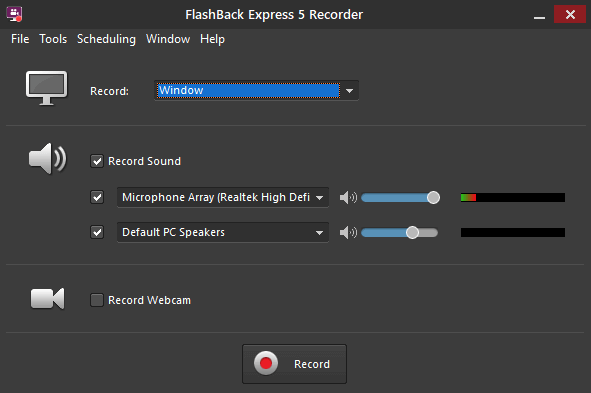
Якщо OBS Studio здається трохи заплутаною, то FlashBack Express точно припаде вам до смаку. Завдяки зручному інтерфейсу з нею впорається навіть новачок. Крім чудового інтерфейсу FlashBack Express примітний ще й тим, що не має жодних водяних знаків та обмежень на час запису. А це вже дає велику перевагу в порівнянні з іншими безкоштовними програмами, запис яких обмежений лише кількома хвилинами.
FlashBack Express дозволяє записувати те, що відбувається на екрані або об'єктиві веб-камери (разом зі звуком). Крім того, ви зможете виставити певний час для початку і завершення запису або зробити так, щоб вона починалася в момент включення певної програми.
Після завершення запису програма запитає у вас, що ви хочете зробити: зберегти відео чи переглянути його? Виберіть другий варіант, щоб відкрити додаткові параметри. У них ви налаштуєте синхронізацію звуку, обріжете непотрібні фрагменти, увімкніть підсвічування курсору миші, зробите скріншот і найголовніше зробите експорт у формат mp4.
Це ідеальний помічник для створення простих кліпів — таких, як невеликі посібники та презентації. Якщо ж ви хочете приділити більше уваги монтажу або додати інструкції, то вам доведеться придбати платну версію - FlashBack Pro.
ApowerREC
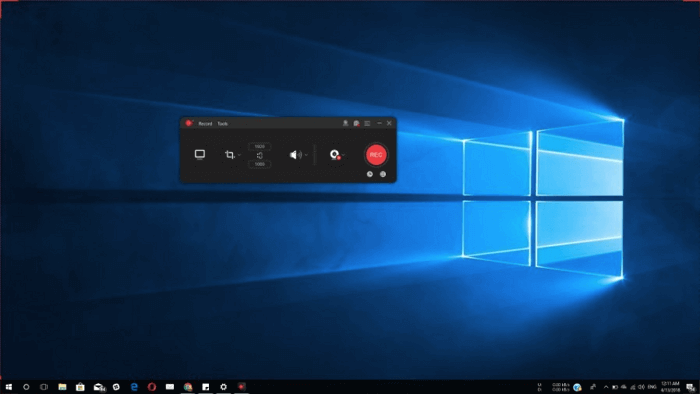
ApowerREC - Чудовий інструмент, що володіє простим і зручним інтерфейсом. У процесі роботи ви можете додавати текстові написи, анотації, фігури та маркери.
Програма може починати записувати в певний час або з включенням будь-якої програми, а також робити знімки монітора під час запису. Також софт має режим Around Mouse (навколо миші), при включенні якого захоплюється лише невелика область навколо курсору.
ApowerREC вміє зберігати відео в різних форматах, а також ділиться ними на різних платформах, таких як YouTube, Google Диск, Vimeo. Однак можливість онлайн-трансляції та редагування у базовій версії відсутня. Так що для цього вам доведеться купити програму або ж скористатися якоюсь іншою утилітою.
XSplit Broadcaster
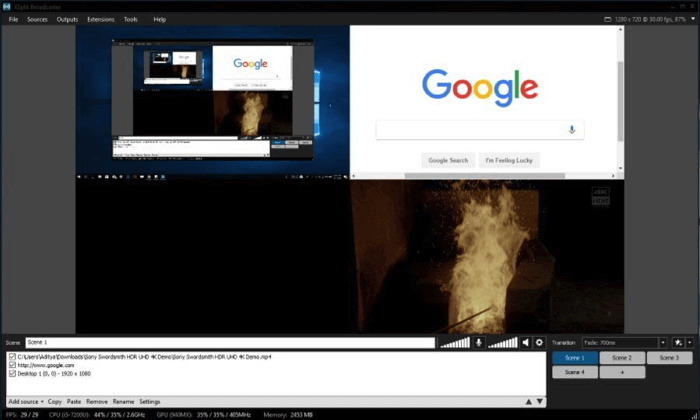
XSplit Broadcaster дає можливість працювати з кількома аудіо/відео джерелами та навіть комбінувати їх у процесі прямих трансляцій.
Після встановлення програми вам потрібно лише натиснути по кнопці «Додати» в нижньому лівому кутку, а потім вибрати потрібні джерела. Як і OBS, цей софт має велику кількість можливостей, розібратися в яких спочатку досить складно.
Максимальна кількість сцен практично необмежена. Також є можливість миттєвого перемикання між ними, що дозволяє отримати безшовний запис під час переходу від однієї програми до іншої. Кнопка зміни параметрів якості відео та його роздільної здатності знаходиться у верхньому правому куті.
Одна з найбільших переваг цієї утиліти — підтримка плагінів користувача, завдяки чому можна значно розширити базовий функціонал. Також є підтримка цілого ряду карт захоплення для запису з зовнішніх пристроїв.
Після завершення процесу софт готовий поділитись матеріалами відразу на декількох платформах. Хоча можна використовувати Broadcaster для запису ігор, краще використовувати спеціальну версію під назвою XSplit Gamecaster.
Безкоштовна версія записує в роздільній здатності 720p і 60 кадрів за секунду. Ви можете записувати ролики і в 1080р, але тоді буде присутнім водяний знак. Платна версія дозволить вам позбутися його і записувати в роздільній здатності 4K, але це зовсім не обов'язково.
TinyTake
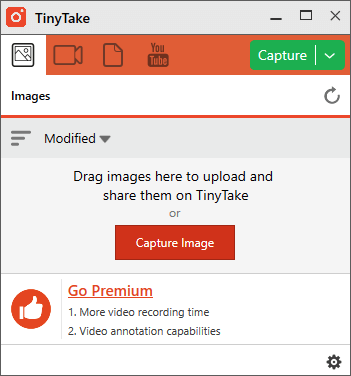
Ще одним чудовим інструментом для запису екрана вважається програма TinyTake. Її безкоштовна версія є чимось на зразок програми для створення скріншотів з додатковою можливістю скринкастингу. Ви можете знімати свій робочий стіл або перемикатися на відео з веб-камери, але не займатися редагуванням або створювати будь-які позначки. Ці опції відкриваються лише після покупки преміум-версії.
Безкоштовний варіант записує лише п'ятихвилинні ролики. Збільшити тривалість до двох годин на 7 днів, а також усунути рекламу, отримати інтеграцію з Youtube і можливість додавати позначки можна після оформлення підписки в 9,95 доларів.
Після встановлення TinyTake від вас буде потрібна обов'язкова реєстрація в сервісі MangoApps, що відкриє доступ до хмарного сховища з 2 безкоштовними гігабайтами для обміну файлами. Загалом це чудова програма, якщо ви не плануєте вести ігрові онлайн-трансляції через інтернет. Її безкоштовна версія надає більшості людей саме те, що вони шукали.
Game DVR
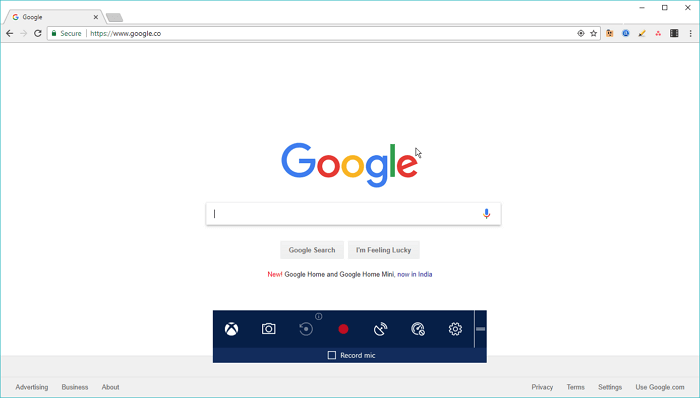
Якщо ви хочете здивувати друзів записами своїх подвигів в іграх, то Game DVR підійде для такої мети якнайкраще. Цей чудовий софт дозволяє створювати ігрові ролики та робити знімки екрану.
Панель з опціями програми (The Game Bar) відкривається за допомогою комбінації клавіш Windows + G. Змінити параметри аудіо/відео, а також безліч інших опцій можна в налаштуваннях: Пуск → Параметри → Ігри → DVR для ігор.
Game DVR розроблено для створення великих ігрових роликів тривалістю до чотирьох годин. Втім, утиліту складно, але можна використовувати і для запису вікна якоїсь програми. Незважаючи на те, що Game DVR не захоплює робочий стіл повністю.
VLC Media Player
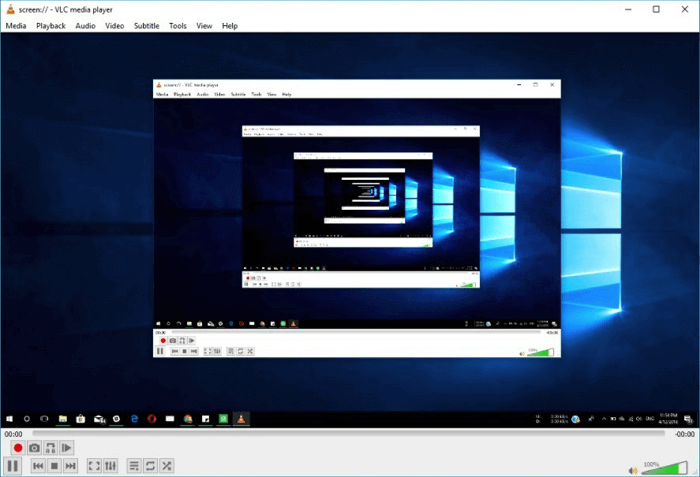
Про багаті можливості плеєра VLC відомо багатьом. Але далеко не всі знають, що цей медіаплеєр з відкритим вихідним кодом має ще одну вкрай корисну функцію — запис відео з екрана. Вона з легкістю запише те, що відбувається на екрані, і збереже його в зручному для вас місці.
Втім, очікувати великого функціоналу від неї не варто, оскільки вона пропонує лише базовий функціонал. За допомогою VLC ви зможете додати зовнішню звукову доріжку, а також транслювати те, що відбувається на моніторі через інтернет і захоплювати відео з веб-камери.
Screencastify
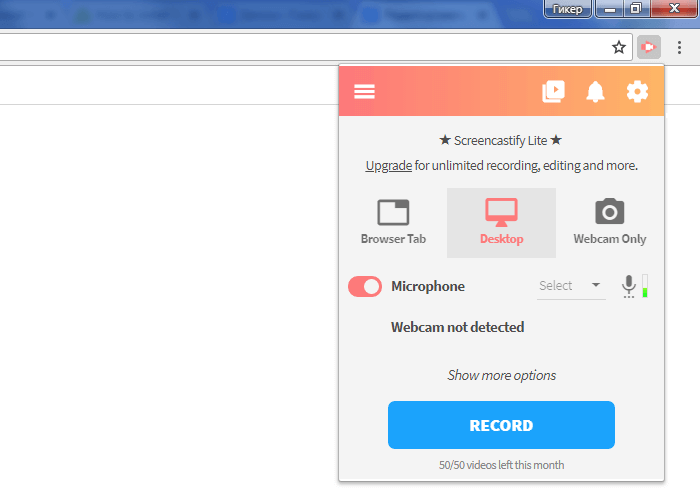
Якщо ви браузер Google Chrome, радимо спробувати розширення під назвою Screencastify Lite, який дозволяє вести запис вкладок браузера, робочого столу та програм. Вміє працювати з web-камерами, мікрофоном та системними звуками.
Screencastify створює ролики у високій роздільній здатності зі швидкістю 60 кадрів в секунду, а потім зберігає їх на комп'ютер, завантажує у ваш Google Диск або ділиться ними в Youtube. Кадри з веб-камери можна вставляти в ролик як мініатюру. Також є ряд інших можливостей, що дозволяють малювати фігури, захоплювати лише область навколо курсора. Але всі ці опції доступні для використання лише всередині браузера.
Дане розширення не має можливості редагування, а також додає водяний знак у правий верхній кут кліпу. Користувачі можуть створювати до 50 відео за місяць тривалістю до 10 хвилин кожен.
Платна версія Screencastify позбавляє всіх тимчасових обмежень, а також додає кілька нових опцій до базового функціоналу. Завдяки своїй простоті це один найкращий подібний інструмент. Отримані з його допомогою матеріали можна порівняти за якістю з аналогами з повноцінних програм.